Tập trung vào nhiệm vụ của bạn
Với Windows 8, chúng tôi đã được giới thiệu với Quiet Hours, một tính năng vô hiệu hóa tất cả các thông báo trong thời gian đã thiết lập. Với các thông báo như email, lịch hẹn, cuộc gọi, báo thức, v.v., bạn có thể dễ dàng bị phân tâm mỗi khi có thông báo mới hiển thị ở góc dưới bên phải màn hình. Với bản cập nhật dành cho Windows 10 ngày 10 tháng 4 năm 2018, Quiet Hours hiện được đổi tên thành Focus Assist và được cung cấp các khả năng mới để giúp bạn tập trung vào các dự án của mình. Bản cập nhật mới cho phép tùy chỉnh tốt hơn và kiểm soát thông báo thông minh.
Để bắt đầu sử dụng Focus Assist:
-
Nhấp vào nút Bắt đầu ở góc dưới cùng bên trái. Windows hiển thị màn hình Bắt đầu.
-
Nhấp vào nút Cài đặt (nó trông giống như một bánh răng nhỏ). Windows sẽ hiển thị hộp thoại Cài đặt.
-
Nhấp vào Hệ thống. Windows hiển thị màn hình Hệ thống.
-
Nhấp vào Hỗ trợ lấy nét. Sau đó, Windows sẽ mở màn hình Focus Assist.
Ngoài ra, trong thanh tìm kiếm, bạn có thể nhập Focus Assist và nhấn Enter. Windows mở màn hình Focus Assist của cửa sổ Cài đặt.
(Xem Hình 1.)
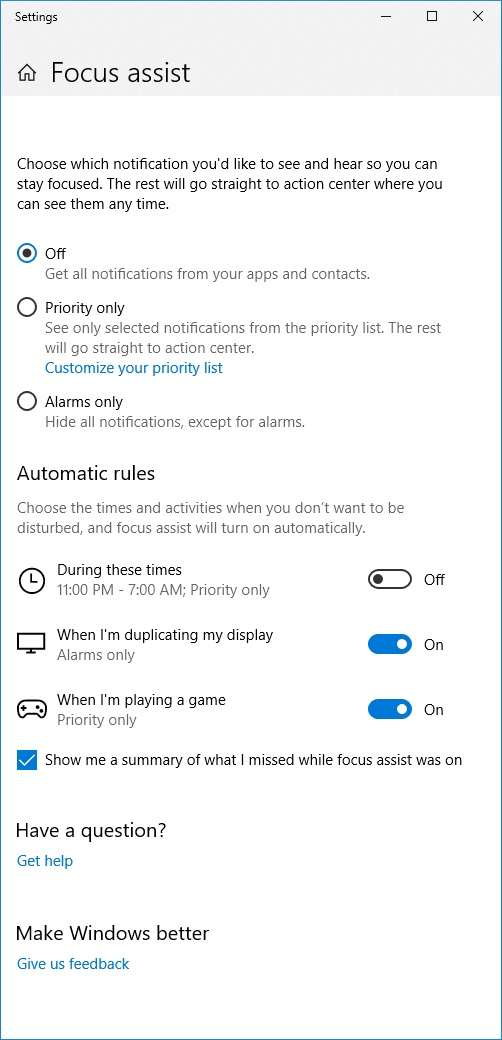
Hình 1. Màn hình hỗ trợ lấy nét.
Khi Focus Assist được mở, bạn sẽ thấy ba tùy chọn:
Tắt: * (Cài đặt mặc định) Tắt Focus Assist, Windows 10 sẽ hiển thị cho bạn tất cả các thông báo từ hệ thống, ứng dụng của bạn.
Chỉ ưu tiên: * Focus Assist sẽ chỉ hiển thị thông báo từ các mục bạn đã xác định trong danh sách ưu tiên của mình.
Chỉ báo thức: Hỗ trợ lấy nét sẽ chỉ cho phép cảnh báo hệ thống * tắt tất cả các thông báo trong khi hỗ trợ lấy nét được bật, ngoại trừ báo thức.
Bên dưới ba lựa chọn, bạn sẽ tìm thấy phần Quy tắc tự động. Phần này cung cấp thêm tùy chỉnh cho Focus Assist.
Trong những khoảng thời gian này: * Phần này cho phép bạn đặt thời gian cụ thể mà bạn muốn Focus Assist tự động được bật. Bạn cũng có thể chọn loại giữa Chỉ ưu tiên hoặc Chỉ báo thức.
Khi tôi đang nhân bản màn hình của mình *: Phần này cho phép tự động bật Focus Assist khi bạn đang sao chép màn hình của mình, chẳng hạn như khi bạn đang thuyết trình.
Khi tôi đang chơi trò chơi: * Phần này cho phép tự động bật Hỗ trợ lấy nét khi bạn chơi trò chơi ở chế độ toàn màn hình.
Focus Assist có thể giúp bạn không bị phân tâm trong những thời điểm bạn cần chú ý và không bị phân tâm bởi các gián đoạn khác nhau từ máy tính của bạn.
Mẹo này (13533) áp dụng cho Windows 10.